ps怎么制作凸起浮雕效果?
发布时间:2021年01月15日 14:05
经常有些艺术字和厂家logo商标会做成浮雕风格效果,这样看起来文字商标比较厚实,让人感觉比较大气沉稳。设计就是每个人的感观不一样,有喜欢浮雕效果的,也有喜欢其他风格的。今天小编跟大家分享一篇ps制作凸起浮雕效果的案例,对此感兴趣的朋友可以看下。
1. 打开【Ps】,拖入场景素材,再拖入【Logo】,【Ctrl+T】右键选择【扭曲】,调整透视角度。

2. 【Ctrl+J】复制2层,重命名。模式都没【正片叠底】。选择阴影图层,添加【外发光】图层样式,调整参数如图示。
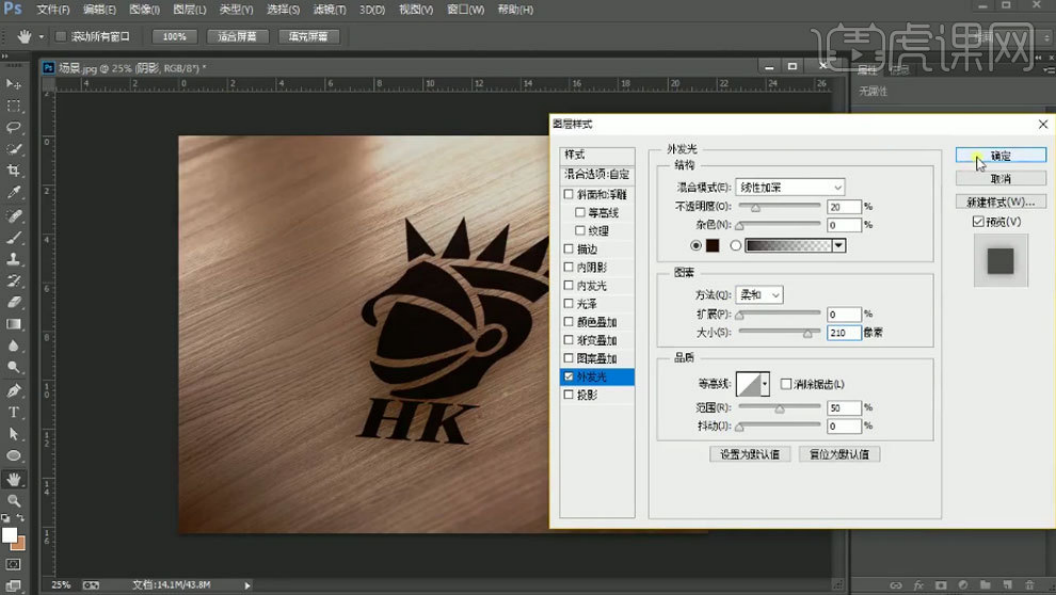
3. 再点击【滤镜】-【模糊】-【动感模糊】,调整角度和距离。再复制一层,打开图层样式,关闭外发光,勾选【投影】,调整参数如图示。

4.再复制一层,关闭投影,打开动感模糊,调整【角度】。再复制一层,添加【投影】图层样式,调整参数如图示。

5. 再关闭动感模糊。【Ctrl+G】将投影编组。
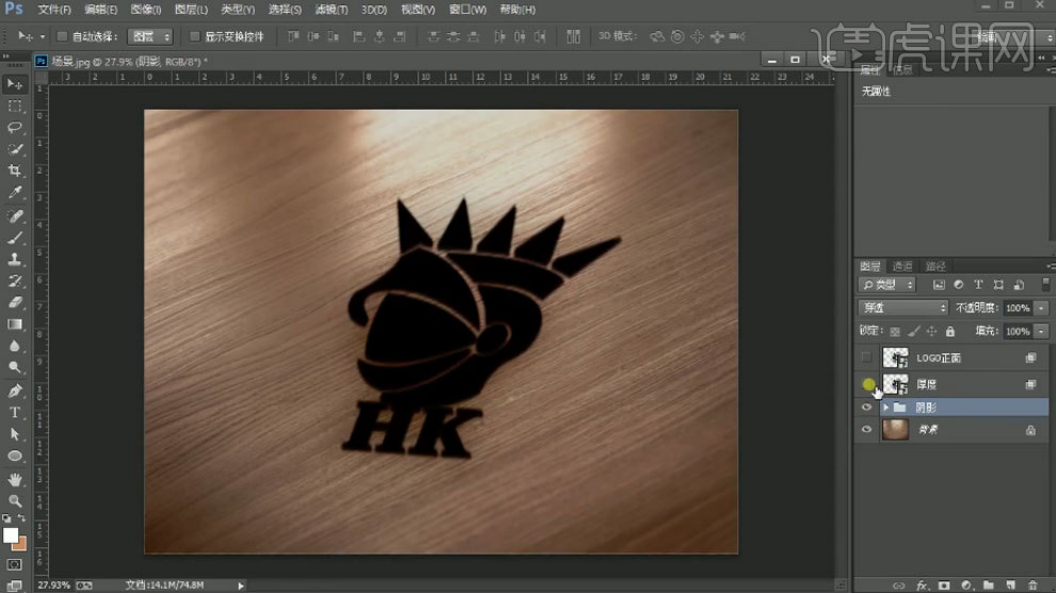
6. 显示厚度,添加【斜面与浮雕】图层样式,调整参数如图示。
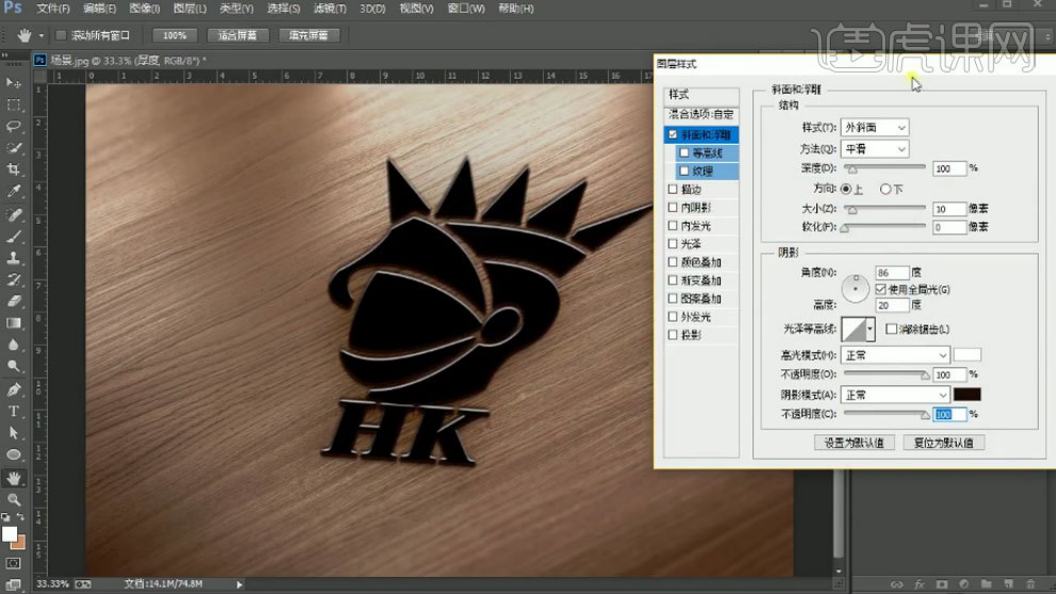
7. 再按住【Alt+方向键】复制多层,编组。
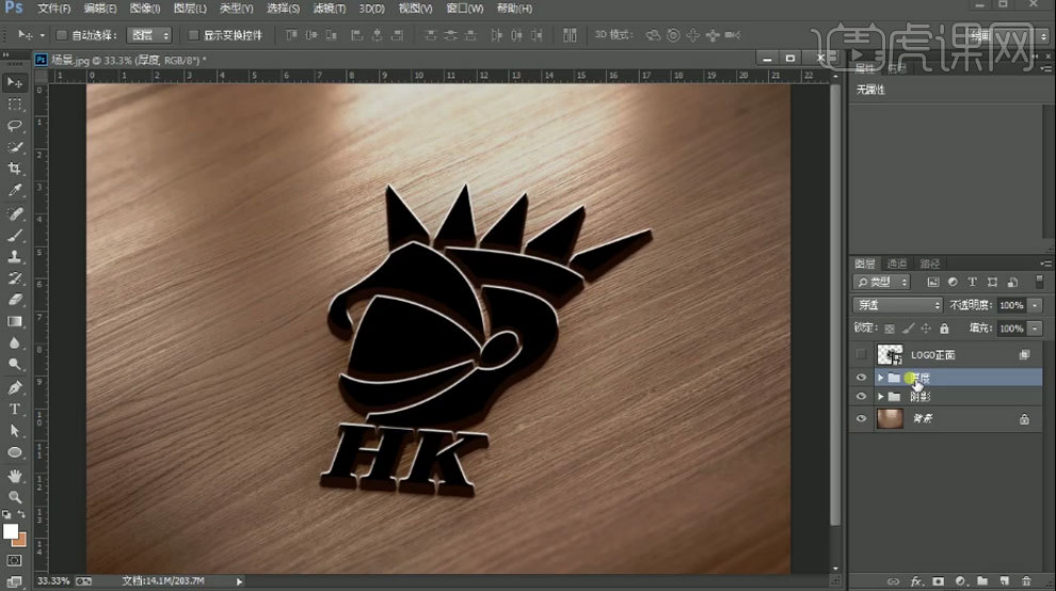
8. 显示正面,拖入【纹理素材】,【Alt+单击图层间】创建剪切蒙版。添加【斜面与浮雕】图层样式,调整参数如图示。

9. 勾选【等高线】,选择合适的等高线,调整范围。勾选【内阴影】,调整参数如图示。
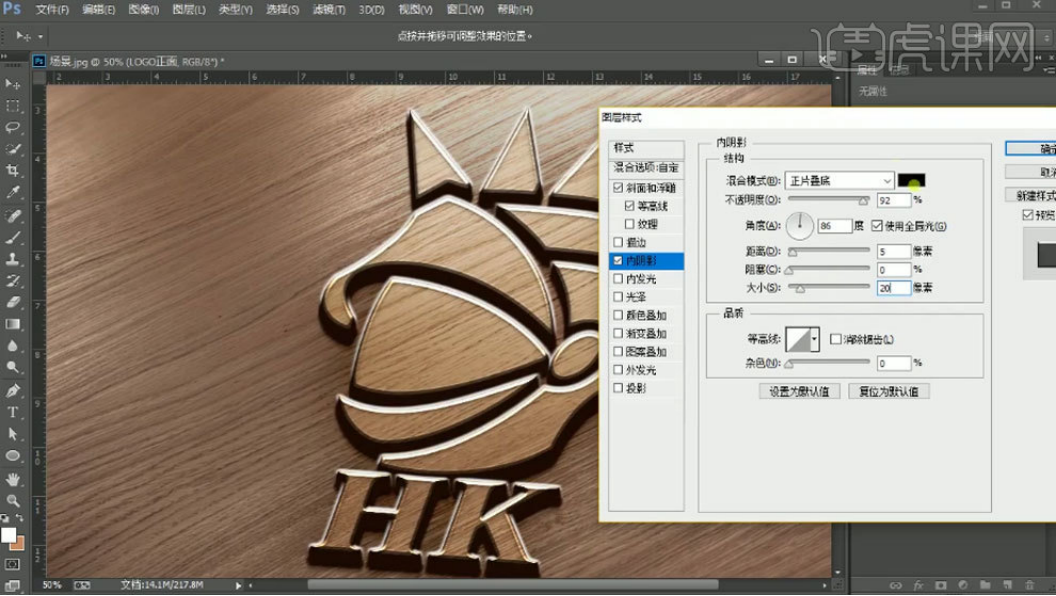
10.勾选【光泽】,调整参数如图示。

11.勾选【颜色叠加】,填充深黄色。

12.双击logo智能图层,进入智能对象,修改文案信息,保存。这样就替换了Logo。
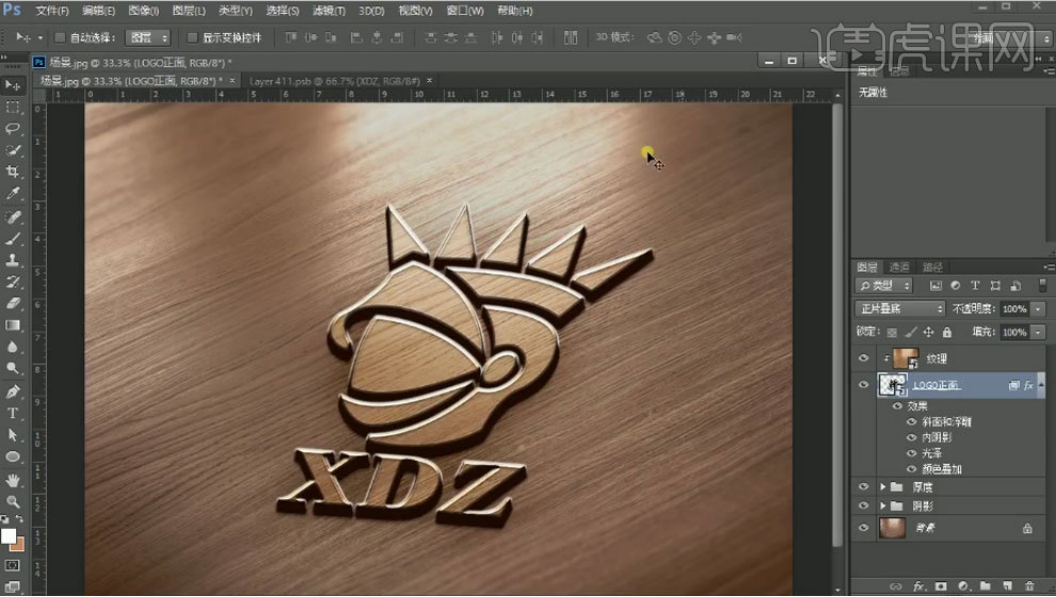
以上就是ps制作凸起浮雕效果的案例,这样做出来的logo商标看着是不是挺大气的呢?喜欢的朋友可以实际来操作下。
本篇文章使用以下硬件型号:联想小新Air15;系统版本:win10;软件版本:photoshop (cc2017)。



